
时间:2021-03-17 08:12:27 来源:www.win10xitong.com 作者:win10
很多网友在用win10系统进行工作的时候,遇到了win10系统error105代码的问题,我们通过调查发现不少用户都碰到了win10系统error105代码的问题,那这次我们可不可以自己学着解决一下win10系统error105代码的问题呢?这当然是可以的并且其实很简单的。今天小编按照这个步骤就处理好了:1、首先我们选择steam的设置,然后选择“网页浏览器”;2、然后选择删除浏览页缓存,然后再点击删除所有浏览器COOKLE,最后选择“浏览器主页”,把里面的网址换成steam的官方主页就彻底解决了。如果你想要知道如何具体处理话,那就和小编一起来看看下面的具体处理步骤。
具体方法如下:
1.首先我们选择steam的设置,然后选择“Web浏览器”;
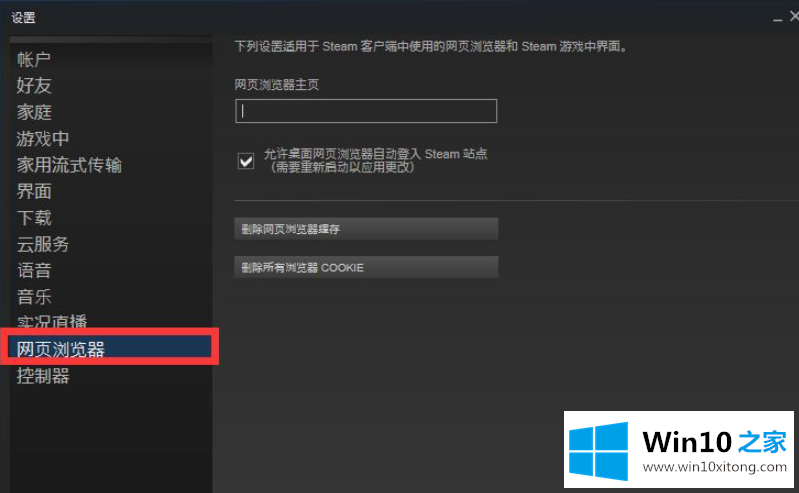
2.然后选择删除浏览页面缓存,再点击删除所有浏览器COOKLE,最后选择“浏览器主页”将里面的URL改为steam的官方主页;
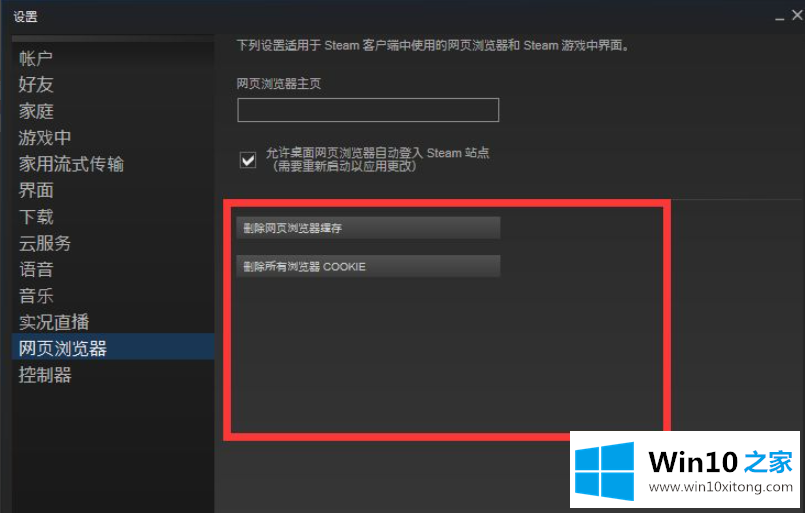
3.接下来,我们选择本地连接;右键单击以太网,然后选择属性。
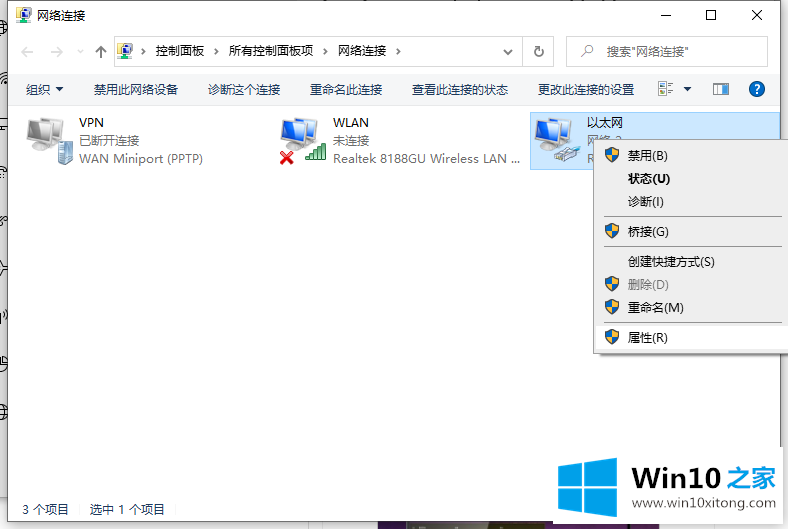
4.然后选择“ICP/IPV4协议版本”,点击属性,进入DNS设置界面;
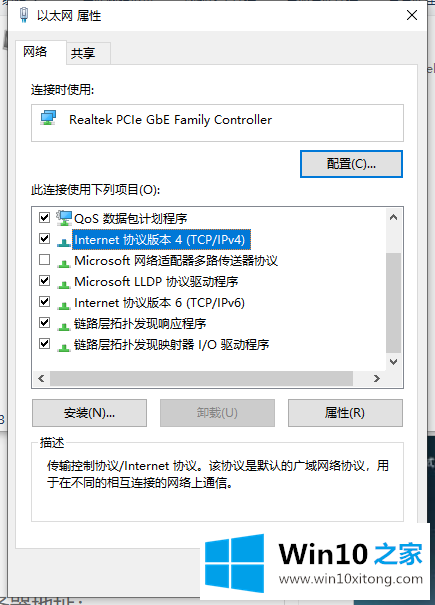
5.进入下面的界面后,选择“使用下面的DNS服务器地址”,然后在下面设置DNS服务器地址;
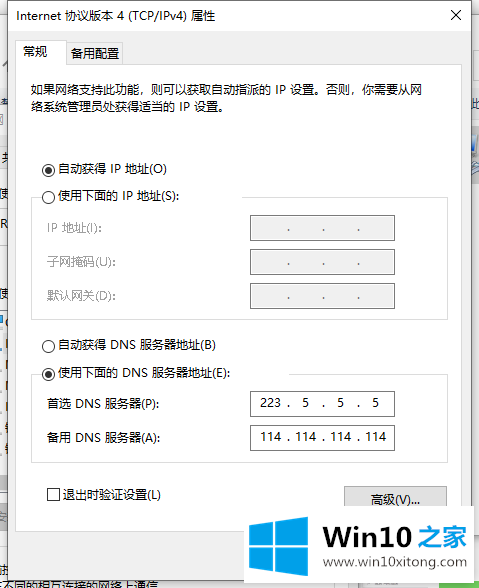
6.最后,如果蒸汽错误代码105仍然显示,我们可以修复计算机中的LSP来解决问题。
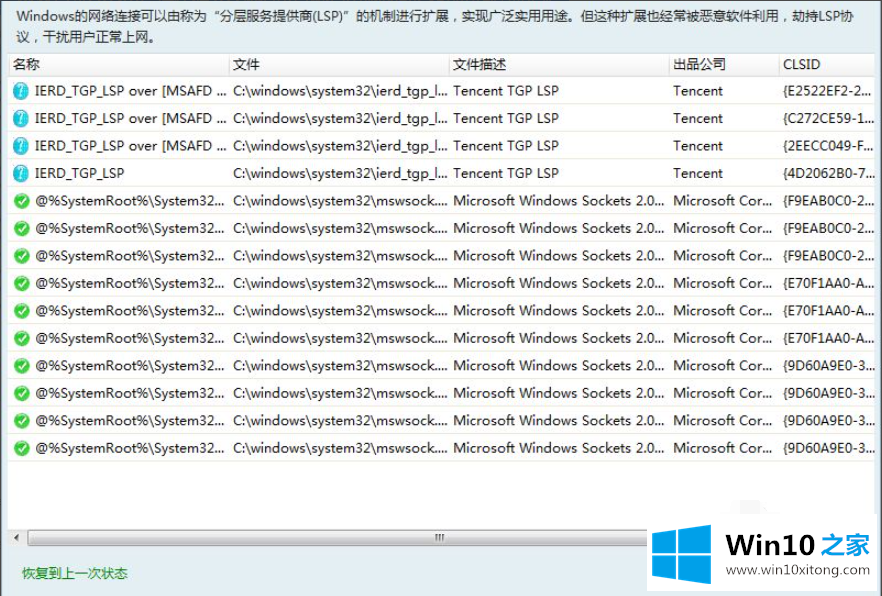
以上是win10系统中steam错误码105的解决方案。希望对大家有帮助。
最后小编想说,win10系统error105代码的具体处理步骤非常简单,只需要一步一步的按照上面的方法去做,就可以解决了,关注本站,获取更多有用的内容。